Как исправить ошибку (удаленно: проверьте консоль устройства)
Разное / / August 04, 2021
Если вы пользователь Android и предпочитаете иметь root-доступ или разблокированный загрузчик, вам следует знать о АБР а также Fastboot. Это наиболее полезный метод для прошивки файлов образов или разблокировки загрузчика на устройствах Android с минимальными усилиями. В то время как опытные пользователи могут очень легко загрузить свое устройство в режим Fastboot или Recovery. Здесь мы рассказали, как исправить ошибку (удаленно: проверьте консоль устройства).
Несмотря на множество преимуществ и удобство использования, многие пользователи могут также обнаружить множество проблем или ошибок при использовании ADB и Fastboot. Хотя можно найти множество распространенных ошибок, ошибка консоли устройства проверки становится одной из актуальных тем в сообществе Android. Как только пользователи обнаруживают эту проблему, командная строка или окно PowerShell перестают обнаруживать подключенное устройство.
Следовательно, даже после правильного подсоединения трубки вы можете получить сообщение об определенной ошибке FAILED при выполнении или прошивке чего-либо. Теперь, не теряя больше времени, давайте перейдем к делу.
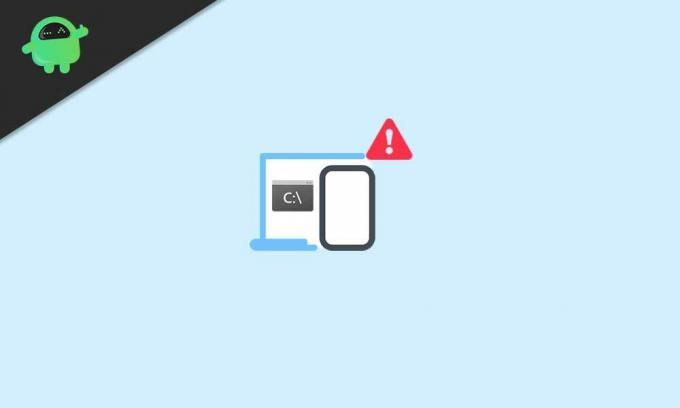
Содержание страницы
- Что такое Failed Remote: Check Device Console Error
-
Действия по устранению ошибки (удаленно: проверьте консоль устройства)
- Шаг 1. Загрузите последнюю версию ADB и Fastboot Tool.
- Шаг 2. Установите Rescue Zip и следуйте инструкциям.
Что такое Failed Remote: Check Device Console Error
Если быть очень точным, это один из видов ошибок раздела хранилища, из-за которого командная строка или Windows PowerShell не могут легко распознать ваше устройство. В этом случае команда не будет выполнена успешно. Поэтому при использовании ADB и метода Fastboot точно ничего не может быть успешным.
Действия по устранению ошибки (удаленно: проверьте консоль устройства)
Хотя существует особый метод исправления этой ошибки, здесь мы рассказали о двух возможных методах решения этой проблемы.
Заявление об ограничении ответственности: GetDroidTips не несет ответственности за какие-либо повреждения или ошибки, которые могут произойти с вашим устройством или его данными, если следовать этому руководству. Так что делайте это на свой страх и риск.
Шаг 1. Загрузите последнюю версию ADB и Fastboot Tool.
Итак, если вы теперь можете разблокировать свое устройство, возможно, вы слышали о файле Rescue.zip. Не правда ли? Файл Rescue.zip включает несколько файлов, таких как xFSTK Downloader, Drivers, xFSTK Config и т. Д.
- Щелкните правой кнопкой мыши инструмент ADB и Fastboot на своем ПК.
- Выберите "Местоположение файла"> Нажмите и удерживайте клавишу Shift + щелкните правой кнопкой мыши, чтобы открыть дополнительные параметры.
- Здесь нажмите Открыть окно командной строки> Когда откроется окно командной строки, обязательно выполните следующие задачи.
- Теперь введите следующую командную строку и нажмите Enter, чтобы выполнить ее: [Здесь boot.img - это имя файла образа. Если вы переименовали имя, замените boot.img]
fastboot flash boot boot.img
- Это может занять пару секунд, и вы получите сообщение FAILED (remote: flash_cmds error!)
Шаг 2. Установите Rescue Zip и следуйте инструкциям.
- Мы предположили, что вы уже скачали файл Rescue.zip на свой компьютер.
- Просто распакуйте zip-файл в другую папку и скопируйте его в папку ADB и Fastboot.
- Откройте извлеченную папку, которую вы только что скопировали.
- Перетащите файл partition.tbl в папку ADB и Fastboot.
- Теперь откройте файл Partition Commands.txt> перейдите в папку New Backup.
- Обязательно используйте файл IFWI.zip, содержащий прошивку на основе версии Android 5.0 Lollipop.
- Просто скачайте IFWI.zip по этой ссылке и извлеките ее.
- Откройте извлеченную папку IFWI> Затем скопируйте файлы бункера IFWI модели вашего устройства из списка и вставьте их в папку ADB и Fastboot.
- Теперь перейдите к файлу command.txt раздела> Скопируйте все упомянутые командные строки вместе.
- Вставьте эти команды в окно командной строки и нажмите Enter, чтобы выполнить их.
- Подождите, пока процесс завершится, потому что это может занять некоторое время. Пожалуйста, проявите терпение.
- После успешного завершения процесса вы сможете увидеть его в окне командной строки.
- Теперь попробуйте проверить, может ли инструмент ADB и Fastboot записывать файлы IMG или нет.
- Итак, введите следующую командную строку и нажмите Enter, чтобы проверить ее:
fastboot flash boot boot.img
- Подождите, пока он закончится, и вуаля! Вы больше не должны получать конкретное сообщение об ошибке.
- Вам необходимо прошить системный файл (.img) на вашем устройстве и разблокировать загрузчик. [Разблокировка загрузчика Android Lollipop]
- Итак, откройте файл Hard Un Break Methods.txt> Скопируйте все командные строки и вставьте их в окно командной строки.
- Снова подождите некоторое время, чтобы завершить процесс записи.
- Теперь последний шаг - разблокировка загрузчика. Откройте папку прошивки версии Android Lollipop.
- Дважды щелкните файл Unlock_one_click_v2.bat, чтобы начать разблокировку загрузчика.
- После этого в окне командной строки будет предложено «нажать любую клавишу, чтобы продолжить».
- Итак, нажмите любую клавишу, чтобы перезагрузить устройство в системе.
Команды инструментов платформы: -
Asus ZE550ML
Рекламные объявления
fastboot OEM erase_osip_header
fastboot OEM erase_token
fastboot oem start_partitioning
fastboot flash /tmp/partition.tbl partition.tbl
раздел fastboot oem /tmp/partition.tbl
система стирания fastboot
fastboot очистить кеш
fastboot стереть данные
fastboot стереть APD
fastboot стереть ADF
fastboot oem протрите заставку
fastboot oem stop_partitioning
fastboot flash splashscreen splashscreen.img
флеш-токен fastboot bom-token_ann_a0-mofd_v1-ze550ml.bin
fastboot flash dnx dnx_fwr_ann_a0-mofd_v1-ze550ml.bin
fastboot flash ifwi ifwi_ann_a0-mofd_v1-ze550ml.bin
fastboot flash fastboot droidboot.img
fastboot flash recovery recovery.img
Asus ZE551ML
fastboot OEM erase_osip_header
fastboot OEM erase_token
fastboot oem start_partitioning
fastboot flash /tmp/partition.tbl partition.tbl
раздел fastboot oem /tmp/partition.tbl
система стирания fastboot
fastboot очистить кеш
fastboot стереть данные
fastboot стереть APD
fastboot стереть ADF
fastboot oem протрите заставку
fastboot oem stop_partitioning
fastboot flash splashscreen splashscreen.img
флеш-токен fastboot bom-token_ann_a0-mofd_v1-ze551ml.bin
fastboot flash dnx dnx_fwr_ann_a0-mofd_v1-ze551ml.bin
fastboot flash ifwi ifwi_ann_a0-mofd_v1-ze551ml.bin
fastboot flash fastboot droidboot.img
fastboot flash recovery recovery.img
Рекламные объявления
Команды для прошивки файлов IMG:
fastboot flash splashscreen splashscreen.img
fastboot flash fastboot droidboot.img
fastboot flash boot boot.img
fastboot flash recovery recovery.img
система fastboot flash system.img
Вот и все, ребята. Мы надеемся, что вы нашли это руководство полезным. Не стесняйтесь спрашивать в комментарии ниже.
Кредит: Tech YouTubers



